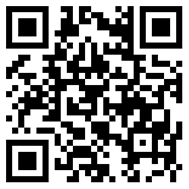Adobe Camera Raw作為通用型RAW處理引擎是平面軟件老大Photoshop的免費配置的插件,并且Adobe公司經常根據新發布的相機來更新版本,是眾多形色主義會員的首選,從3.6升級到4.0,新增了很多新功能,可以說比以前有了比較大的躍進,不斷的更新以支持更新的機型也是Camera Raw 的一大優點。
對Raw格式的巨大改進,在Raw格式的處理中添加了類似shadow、highlight (暗部與高光),不過高光在英文測試版中叫做recovery了,目的在于恢復高光部分的細節。同時增加了Vibrance滑塊,用于增加飽和度,提升不夠飽和度的圖片。Lightroom中一些功能也增加到了photoshop
Adobe Bridge cs3、Adobe Photoshop cs3、Adobe Camera Raw 4.0成了完美組合,是注重品質的攝友們處理RAW不可缺少的利劍。
以下我為大家把Adobe Camera Raw 4.0新加的功能一一介紹下:
新的Adobe Camera Raw 4.0整合在photoshop CS3 里面發布,不過是可以跟以前一樣獨立更新升級。經過試用,目前的Adobe Camera Raw 4.0只能用在CS3,不能在CS2里面使用,期待以后有解決的方法吧。
一、安裝過程
以下的是CS3的安裝界面,我們可以看到Adobe Camera Raw 4.0的選項。

打開Adobe Camera Raw 4.0,我們可以看到界面除了以前原有的功能外,增加了很多新的操作選項。
以下是Adobe Camera Raw3.4和Adobe Camera Raw4.0的界面對比


[Page: ]
二、基本調整界面
下面,我為大家詳細介紹Adobe Camera Raw 4.0各種新增的功能以及一點使用心得:
打開Adobe Camera Raw 4.0的界面,可以看到基本調整的跟以往的稍有不同,由于是英文的菜單,我略微介紹下。
我們可以看到調整菜單是用字母開頭的
Adobe Camera Raw4.0的菜單選項

B===Basic 基本調整
T===Tone Grayscale 曲線調整
H===HSL/Grayseale HSL/灰度圖調整
S===Saturation高光暗部調整
D===Default細節調整
L===Lens Corrections鏡頭調整
C===Camera Profile校準調整
P===Presets保存設置功能選項

Adobe Camera Raw 4.0界面

1)基本工具介紹
1、白平衡調整
2、tt色溫調整
3、色調調整
4、曝光度調整
5、高光的調整
6、中間部分調整形
7、陰影調整
8、亮度調整
9、對比度調整
10、轉換到灰度圖
11、Vibrance--灰色調到飽和色調的調整
[Page: ]
12、飽和度調整
2)以下說說在基本調整界面Adobe Camera Raw 4.0對Raw格式的改進:
5、recovery===高光的調整: highlight(暗部與高光)不過高光在英文測試版中叫做recovery(拍片的人都知道,當片子中的高光過曝,片中高光的部分細節會丟失得比較嚴重,用PS調整過后,細節還是補救不回來,是比較郁悶的一回事,在Adobe Camera Raw 4.0新增加的recovery調整選項,作用在于恢復高光部分的細節,在默認和自動的情況下數值都是0,當圖片出現過曝的情況,撥動這個功能的滑塊做出相應調整,可以很好的解決高光過曝這個令攝影師頭疼的問題,是個不錯的新功能)。
6、fill light====中間部分調整(在Adobe Camera Raw 4.0新增加的fill light調整選項,作用在于恢復暗部的細節,在默認和自動的情況下數值都是0,撥動滑塊做出相應調整,可以讓照片的暗部細節得到很好的調整)
11、Vibrance==灰色調到飽和色調的調整:用于增加飽和度(在Adobe Camera Raw 4.0新增加的Vibrance調整選項,用于提升不夠飽和度的圖片,可以調整出非常優雅的灰色調,以前是Lightroom的獨門絕技之一,是從 Lightroom增加到CS3的功能之一
Auto========== 自動選項,點擊這個按鈕,圖片自動調節
Default=========默認選項,點擊,圖片自動轉回默認狀態
3)下面我們說說轉換到灰度圖的選項:
關于Convert to Grayscale,也是這次Adobe Camera Raw 4.0給大家的的驚喜之一,點擊Convert to Grayscale把圖片轉換成灰度圖。

這個是用Adobe Camera Raw 4.0新增加的Convert to Grayscale轉換的灰度圖:
這個是從PS直接去色的圖片:

我們可以看到,用軟件轉換的灰度圖與PS直接去色的圖片,相比下無論層次和細節都要顯得豐富,明暗的過度也相對比較優雅,我們還可以直接在Adobe Camera Raw 4.0對灰度圖層進行進一步細入的調整,從而得到更加細致的灰度圖,確實是個不錯的功能選項。
4)繼續對灰度圖進行深入調節,撥動相應的選項滑塊,我們可以得到層次效果很好的灰度圖片,可以仔細觀察直方圖,作出最精細的調節,Convert to Grayscale除了在基本調整界面做基本調整外,還可以到HSL/Grayseale界面給灰度圖進行更加細入的調整(我這里只是隨意的亂調的而已,別砸我)
注:Vibrance滑塊和飽和度調整選項,在灰度圖編輯狀態下這兩個功能是不能選用的。

Vibrance滑塊和飽和度調整選項
[Page: ]
三、Tone Curve曲線部分
點擊菜單中的:“T”字,轉入曲線界面。
在Adobe Camera Raw 4.0里,把曲線從以往的一個界面細分為兩個調整選項,Parametric和Point可以讓用者更加細入的對圖片進行曲線調整,以下給大家介紹下新區分的Tone Curve功能。
1)Parametric
Parametric有四個選項,分別是:高光調整;亮度調整;暗部調整;陰影調整 四個選項,撥動滑條或者輸入數值,可以對圖片作出相應的調整,這個滑條的設計對于曲線使用控制不是很靈活的用者來說,可以更加精確的作出調整。
Parametric因為細分為四個滑塊調整,撥動滑塊或者用數值控制,分別對圖片的:高光;亮度;暗部;陰影進行曲線調整,可以讓你的照片得到很好的真實還原。

Parametric四個滑塊調整
1、高光調整
2、亮度調整
3、暗部調整
4、陰影調整

Parametric作相應調整
拖動滑塊,或者直接輸入數值,作出相應的調整
2)Point
Point就是對曲線進行點的控制,和以前一樣,色調曲線的選項還是:線性;中對比度;強對比度;自定。
用Point調整曲線,可以更加的靈活,而且直觀。直接拉動曲線,在調整的過程中察看直方圖的變化,進行更加細致的調整。也可以輸入數值調整,得到更加精確的效果圖片。

Point調整曲線選項
1、線性
2、中對比度
3、強對比度
4、自定

Point調節效果
亂拉一下的效果,細入調整可以做很炫的效果。
[Page: ]
四、HSL/Grayseale
HSL/Grayseale這個可以說是Adobe Camera Raw 4.0之中我最喜歡的新增的功能之一,他可以對圖片的:色相,飽和度以及灰度進行每個顏色的細致調節,細致分為:紅,橙,黃,綠,青,藍,紫,洋紅,讓用者能對此8種色彩在圖片的:色相,飽和度,亮度中分別細入調整,以下讓我給大家一一細數HSL/Grayseale的強大調色功能。
打開HSL/Grayseale的界面,可以看到很細分的調色選項:
1)HUE
在HUE的界面下,可對圖片紅,橙,黃,綠,青,藍,紫,洋紅進行調整,直觀有點像PS里面的可選顏色,但Adobe Camera Raw 4.0的HSL/Grayseale能更加深入的調整,因為他能對圖片的色相,飽和度,亮度,以及灰度圖都能進行色彩的劃分調整。

HUE界面
撥動對應顏色下面的滑塊,可對圖中相應的顏色進行單獨的調整,而不會影響其他的顏色。顏色劃分細了,能對圖片的各個顏色更加細致的調整,結合觀察直方圖的走向,可以作出比較滿意的色調,確實是很好用的一個功能。
點擊我抹紅了的Default可以把所作調整都復位。

將調整復位
2)Saturation調整選項
Saturation調整選項,是對圖片各種色彩的飽和度調整。

Saturation調整選項
在Saturation的界面下,對圖片的紅,橙,黃,綠,青,藍,紫,洋紅等顏色進行調整,撥動對應顏色下面的滑塊,可對圖中相應的顏色的飽和度進行單獨的調整。
點擊Default可以把所作調整都復位
3)Luminance調整選項
在Luminance的界面下,對圖片的紅,橙,黃,綠,青,藍,紫,洋紅等顏色進行調整,撥動對應顏色下面的滑塊,可對圖中相應的顏色的亮度進行單獨的調整。

Luminance調整選項
HSL/Grayseale在默認的情況下,數值都是0
4)在HSL/Grayseale界面點擊:Convert to Grayscale把圖片轉換成灰度圖,可以通過調整紅,橙,黃,綠,青,藍,紫,洋紅的數值,可以調整出非常優雅的灰度圖片,層次比簡單是去色豐富得多。

轉換和調整灰色圖
[Page: ]
五、Split Toning調整選項
在Adobe Camera Raw 4.0新增加的功能之一就是以下介紹的Split Toning,PS.CS3對在Raw格式的處理中添加了類似shadow(暗部調整)、highlight(高光調整)目的在于恢復高光部分的細節。

Split Toning調整選項
1、高光調整===用于恢復高光部分的細節
2、白平衡調整
3、暗部調整===用于恢復暗部的細節
高光調整:當片子出現高光過曝情況,片中高光的部分細節會丟失得比較嚴重,用PS調整過后,細節還是補救不回來,highlight(高光調整)選項,作用在于恢復高光部分的細節,在默認和自動的情況下數值都是0,當圖片出現過曝的情況,撥動這個功能的滑塊做出相應調整,可以很好的解決高光過曝這個令攝影師頭疼的問題,是個不錯的新功能。
暗部調整:用于恢復暗部的細節,圖片無論高光還是過暗,細節都會丟失,當然,我們不可能完全沒損失的找回來,但是在Adobe Camera Raw 4.0新增加的Split Toning功能,確實能做得比較好的補救,相信會是不少攝友們的喜愛功能。
六、Default細節調整選項
關于銳化的問題,用Adobe Camera Raw 4.0自帶的銳化功能比在PS中的用Unsharp Mask要好很多,在圖像中,邊緣是由灰度級和相鄰域點不同的像素點構成的。因而,若想強化邊緣,就應該突出相鄰點間的灰度級的變化……也就是說,銳化的算法,一般是通過對灰度值進行運算的。我們也知道PS中的是對以轉換后的像素值(已有的像素基礎上)進行操作。所以說Adobe Camera Raw 4.0軟件自帶的銳化功能比在PS里面直接銳化效果要好得多。

Default細節調整選項
1、銳化調整
2、亮度平滑調整(減低灰度噪聲)
3、雜色深度設置(減低彩色噪聲)
4、提示,調整細節的時候最好把圖片放大到100%以上
以下的圖片是放大到100%所做的調整,左邊是調整前,右邊是調整后,大家可以看到結果銳化和降噪之后的圖像效果很好。

放大到100%所做的效果
就像我前面說的盡可能在Adobe Camera Raw 4.0里面進行銳化和降噪的細節調整。
[Page: ]
七、Lens Corrections調整選項
色邊的修復調整及暗角補償調整


Lens Corrections調整選項
1)色差===1.去紅邊/青邊修復調整
===2.去藍邊/黃邊修復調整
2)暈影===3.暗角補償調整
===4.暗角補償的位置和大小調整。
八、Camera Profile調整選項
這個在以前的Adobe Camera Raw 里面也有就是:校準菜單

Camera Profile調整選項
1、陰影色調調整
2、紅色色相調整
3、紅色飽和度調整
4、綠色色相調整
5、綠色飽和度調整
6、藍色色相調整
7、藍色飽和度調整
PS:既然是原有的功能,這里我就不細說了,相信大家都不會陌生的選項。
[Page: ]
九、Presets保存設置功能選項
Presets也是Adobe Camera Raw 4.0新增的功能之一,他能把你所做的調整保存下來,在你想用一樣的處理手法處理圖片時候,點擊你保存的處理數據,照片就自動按照你預置的數據調整,是很方便的一個功能。

Presets保存設置功能選項
點擊右下角的新建選項,在彈出對話框上面輸入名字,你可以選擇單個功能保存,也可以全部保存,刪除點擊右下角的垃圾桶標志就可以刪除了。
打開一張未處理的圖片,在Presets中點擊你保存的預置選項,圖片的處理數據就按照此數值自動調節了。

利用預置選項處理圖片
小結
關于CS3的Adobe Camera Raw 4.0新增加的功能就介紹到這里的,只是經過幾天的試用,的確讓我有不少驚喜,Adobe Camera Raw 4.0比以往的raw軟件改進了不少,功能比3.X強大了很多,可以輕松的在Adobe Camera Raw 4.0把圖片處理得很細致,可以說Adobe Camera Raw 4.0從以往的業余級數發展得越加成熟。從而成為眾多專業人士的新選擇。